CAD图片边框怎么去掉?CAD图片边框设置方法 点击:381 | 回复:0
发表于:2023-02-08 15:58:11
楼主
在CAD设计过程中,当需要将某张图片当做参考进行绘图时,会将其作为参照插入到CAD软件中。可是为什么CAD插入图片后会有黑色边框呢?CAD图片边框怎么去掉?本节课程就和小编一起来了解一下浩辰CAD软件中设置取消CAD图片边框的方法技巧吧!
CAD图片边框设置方法:
1、菜单栏
CAD插入图片后,在菜单栏中依次点击【修改】—【对象】—【图像】—【边框】,如下图所示:
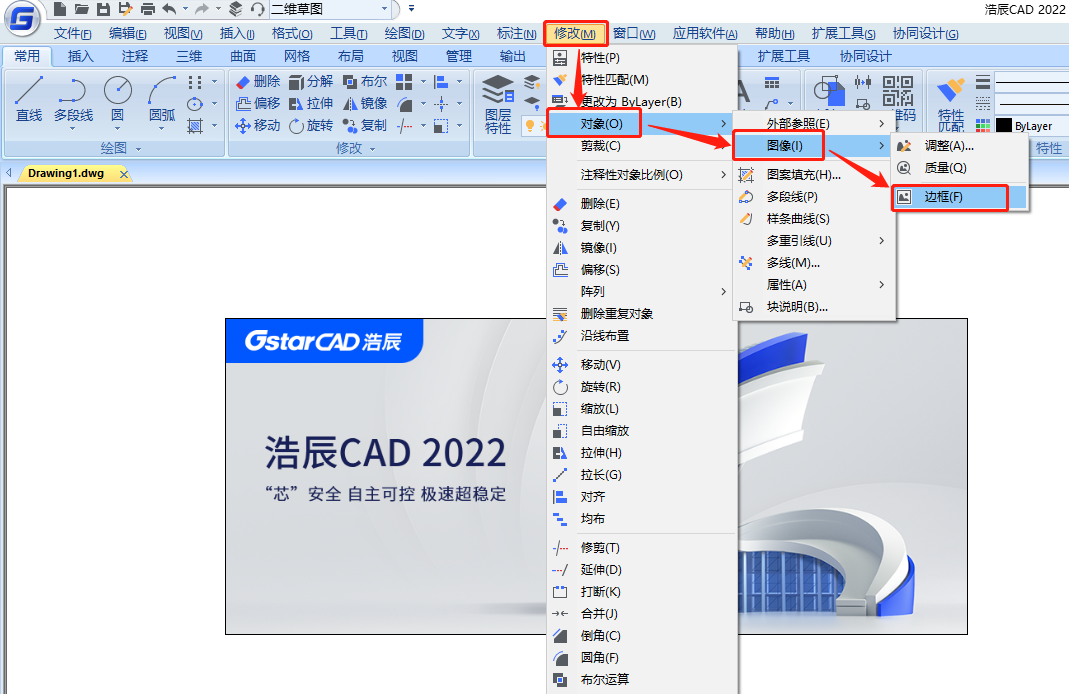
执行命令后,系统会提示输入IMAGEFRAME的新值,此时输入:0,点击回车键确认。设置完成后的效果图如下所示:

2、系统变量IMAGEFRAME
在浩辰CAD软件中,用户可以通过设置系统变量IMAGEFRAME的值来控制图像边框是否显示和打印。
(1)当系统变量IMAGEFRAME 值为0时,不显示也不打印边框,当选择或预览对象时会临时显示。
(2)当系统变量IMAGEFRAME 值为1时,显示和打印边框。
(3)当系统变量IMAGEFRAME 值为2时,显示但不打印边框。
本节CAD教程小编给大家分享了浩辰CAD软件中设置CAD图片边框不显示的两种方法,大家可以根据自身需求选择合适的方法来操作。
楼主最近还看过
热门招聘
相关主题
- 南京东岱PDM缝纫机行业solid...
 [486]
[486] - ABBACS800带编码器运行时总是...
 [1897]
[1897] - 文档防泄密系统与OA系统的融...
 [312]
[312] - 求助:有没有知道OASYS软件的...
 [1331]
[1331] - 电磁流量计为什么显示负值
 [294]
[294] - "力控实时历史数据库产品推介...
 [230]
[230] - "力控实时历史数据库产品推介...
 [223]
[223] - sm331 331-7kf02-OABO使用四...
 [698]
[698] - http://www.gongkong.com/so...
 [404]
[404] - 如何检查解决部分SOLIDWORKS...
 [336]
[336]

官方公众号

智造工程师
-

 客服
客服

-

 小程序
小程序

-

 公众号
公众号

















 工控网智造工程师好文精选
工控网智造工程师好文精选
